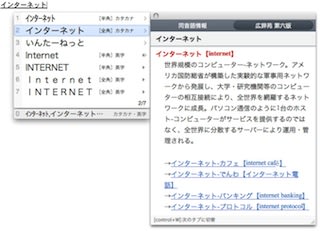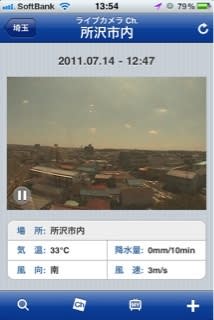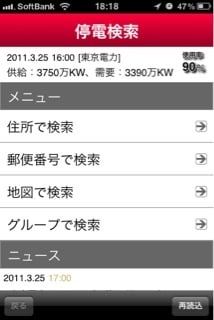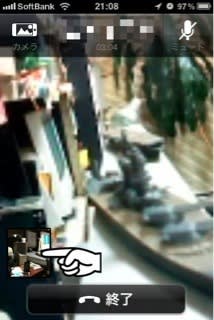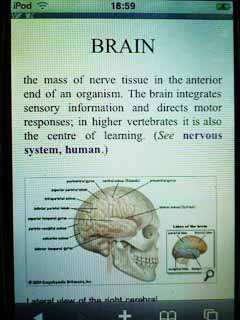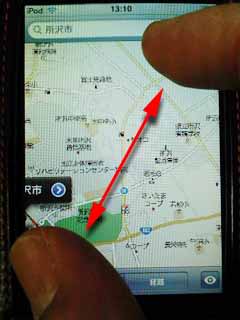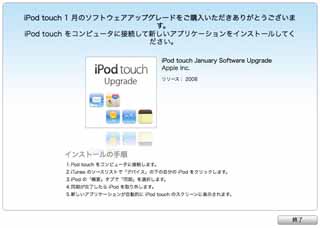メールについてプレビューします。
最初、ホーム画面からメールのアイコンをタップすると、各種サービスの選択画面が表示されます。

Gメールなど具体的なサービスに加入している場合は、その名称をタップし、それ以外の場合は"その他"を選択します。
マルチアカウントに対応していますので、追加する場合は、"設定>メール>アカウントを追加"という手順になります(設定したアカウントは設定によりアクティブ・非アクティブにすることも可能)。
タップしますと、アカウントの設定画面となります。

受信・送信サーバなど、簡単な設定だけではなく、ポートの指定がある場合などでも"詳細"に入ることで可能となります。
設定を済ませると、メール内では自動的に受信をしていきます(私はとりあえず3種のアカウントを設定、同時に受信しています)。

各アカウントリストの囲み数字は受信メール数です。
読みたいアカウントをタップすると受信メールがリスト表示されている画面に。

リストの左にある青い丸印は、未読状態を示すモノです。読むと消えますが、設定により未読に戻せます。また画面下側には、リロードや新規メール作成のアイコンも表示されます。
削除したい時は、横にフリックすることで削除ボタンが表示されます。

このあたり操作の統一感は見事です(^_^)
リストから読みたいメールをタップすると本文が表示されます。

上下にフリックしてメールを読んでいきます。HTMLメールもサポートされています(この状態だとピンチイン・アウトによる拡縮が可能)。
差出人やCCなどの内容が、連絡先に登録しているモノの場合、">"の印が表示され、タップすることで、連絡先画面に切り替わって、詳細を確認することも可能です。
そして画面下にはゴミ箱や返信などのアイコンが加わり、転送や返信したい場合は矢印のアイコンをタップ。選択画面になります。

返信を選択しますと、メール作成画面に切り替わり、ソフトキーボードが表示されます(キーボードで半分くらい占拠されてしまうのはちょっとウザイんですけどね(^_^;)。

宛先やCC覧をタップしますと、右側に+マークが表示され、タップすると登録してある連絡先リストからメールアドレスを選択できます。
最後にメールの設定画面を。

通常のメーラーでできる事は一通り可能なようです。
iPod touchの他の機能ソフトとも柔軟に連携もできていて、かなり快適に使えます。最早iPodとは言い難い、NewtonのようなPDA的な存在感が強まってます。ただここまでいろいろと可能になると欲もドンドン出てきますけど(^_^;
例えば文字のコピー&ペーストや、辞書への単語登録はビシバシ使う上では必須になってくるんじゃないかなぁと…。文章書いていると、繰り返しの文字打ちはちょっとイライラしますしねぇ。
まぁ今後のアップデートに期待です(^_^)